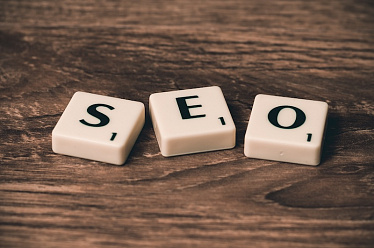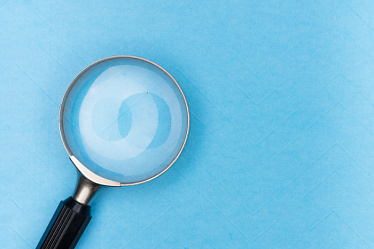Как создавать карточки товаров на «Вайлдберриз»
Содержание
Три этапа создания карточки
Указание категории
Чтобы создать карточку, выберите в Личном Кабинете «Товары» > «Карточки товаров» > «Добавить товар».Первое поле, которое нужно заполнить, — «Категория». Это основной раздел сайта, в котором будет отображаться товар, дополнительные категории «Вайлдберриз» добавит автоматически на основе заполненных характеристик.
Категории предлагаются маркетплейсом: начните вводить название изделия (например, «Автокружки») и выберите нужное из выпадающего списка.
Указание основной информации о товаре
После указания категории откроются основные поля для заполнения. Это данные, позволяющие идентифицировать товар, и основные характеристики.Содержание полей зависит от типа товара. Например, для аксессуаров потребуется указать пол, для одежды — размер, для некоторых товаров — материал.
Бренд заполнятся в соответствие с маркировкой производителя.
По обновленным в конце 2021 года Правилам заполнения карточки для большинства товаров указать наименование (заголовок) невозможно: оно автоматически генерируется из содержания дополнительных полей, о которых пойдет речь ниже. «Вайлдберриз» ввел такую меру, чтобы продавцы не манипулировали выдачей, создавая заспамленные заголовки.
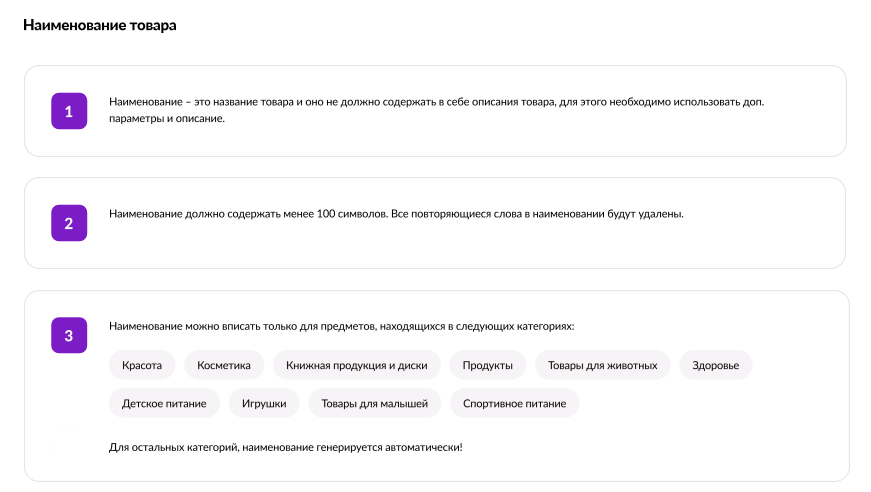
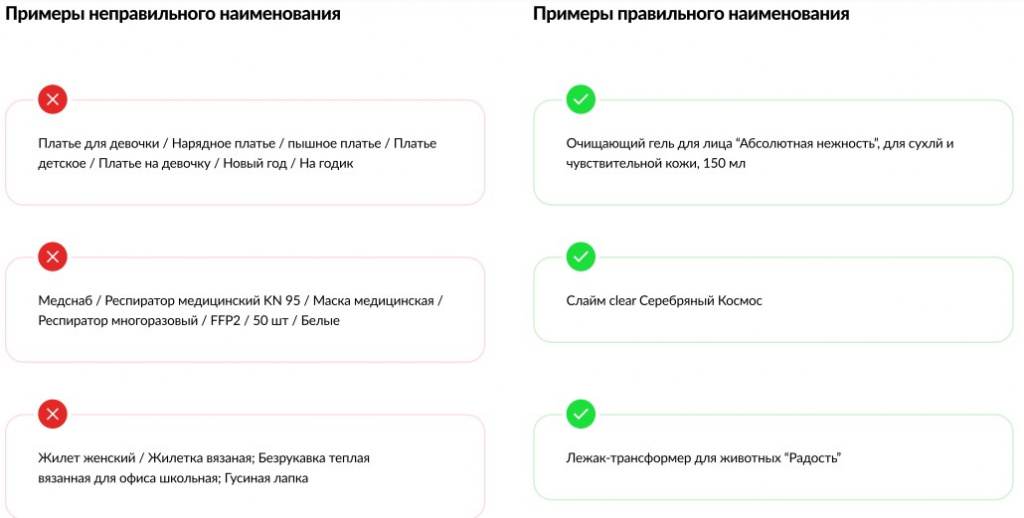
Лайфхак
В мобильном приложении «WB Партнеры» эта опция все еще доступна для всех товаров. Однако карточки с некорректным наименованием, спамом могут быть заблокированы.
Артикул поставщика указывать не обязательно, и он может быть любым: главное, чтобы это была уникальная комбинация, позволяющая продавцу отличить этот товар от других аналогичных в его ассортименте.
В комплектации указывается, что входит в набор — например, сумка, кошелек, запасной ремешок и количество этих предметов.
Если вы поставляется единственный предмет без аксессуаров, можно написать, например, «косметичка — 1 шт.».
Не используйте спам: не пытайтесь указать множество вариантов названия одного и того же предмета (например, «плед шерстяной, плед с принтом, плед в клетку»). Поле «Комплектация» не индексируется (не считывается роботами и не влияет на позицию в выдаче), а спам может привести к блокировке карточки.
ТН ВЭД — это товарная номенклатура внешнеэкономической деятельности. Обычно в этой строчке уже есть список вариантов, которые могут соответствовать вашей продукции. Если остались сомнения, воспользуйтесь специальным сервисом: он выдаст все коды, которые присваиваются, например, футболкам: достаточно ввести название товара в поисковую строку.
Загрузите фото в разрешении не менее 450х450. Для публикации достаточно одной картинки, но будет полезно сделать товар привлекательнее: добавить дополнительные изображения, видео, обзор 360°.
Далее укажите штрихкод, если он есть, или кликните по кнопке «Сгенерировать штрихкод». Комбинации могут совпадать только у полностью идентичных товаров, для одного и того же платья разных размеров необходимо создать соответствующее число кодов.
Штрихкод, сгенерированный на «Вайлдберриз», действителен только на этой площадке.
Назначение, способы генерации и печати штрихкодов для «Вайлдберриз» описаны в статье о маркировке товаров.
Если один и тот же товар доступен в нескольких цветах, кликните «Добавить цвет», и заполните данные: укажите сам цвет, его артикул, сгенерируйте новый штрихкод, загрузите соответствующее фото.
Подробные рекомендации по фотоконтенту даны в материале «Вайлдберриз» и нашей статье.
На следующей вкладке установите цену товара.
Заполнение дополнительных полей и описания
Данные из дополнительных полей используются при автоматической генерации наименования, позволяют разместить товар в дополнительной категории (например, «Носки» и «Носки для малыша»). Карточку будет проще найти пользователям, подробно заполняющим фильтры —сезонность, особенности фасона и другие детали).Чтобы подробно указать характеристики товара, кликните по строке «Дополнительные поля». Содержание зависит от указанной категории товаров: например, для платьев можно указать длину, параметры позирующей модели, декоративные аксессуары, повод и многое другое. Желательно заполнить максимум полей, при этом не дублируя их содержание. Так товар будет отражаться в наибольшем количестве категорий, его увидит больше пользователей, и продажи вырастут. Кроме того, людям проще выбрать товар, о котором есть четкое представление.
Если в дополнительных полях много повторов и их содержание не соответствует теме, такая карточка будет заблокирована. Например, нельзя в строке «рисунок» указывать «футболка хлопковая, футболка с принтом, футболка оверсайз, футболка мужская».
Напишите интересное описание, используя ключевые фразы, которые пользователи вводят в строку поиска. Но не злоупотребляйте ими: текст должен легко читаться.
Подробнее о подборе ключевых слов и работе с характеристиками и описанием мы рассказываем в статье о SEO-оптимизации карточки.
Внеся всю информацию, кликните по кнопке «Создать карточку».
Как создавать и редактировать карточки массово
Массовое создание позволит быстро загрузить данные о множестве товаров, работать с ними можно в удобной таблице Excel.
Выберите в разделе «Карточки товаров» «Добавить товары таблицей». У «Вайлдберриз» есть готовые шаблоны: это не конкретные категории, а более общие группы — например «Автотовары», «Одежда», «Обувь».
На следующем этапе «Вайлдберриз» предложит таблицу по выбранному шаблону.
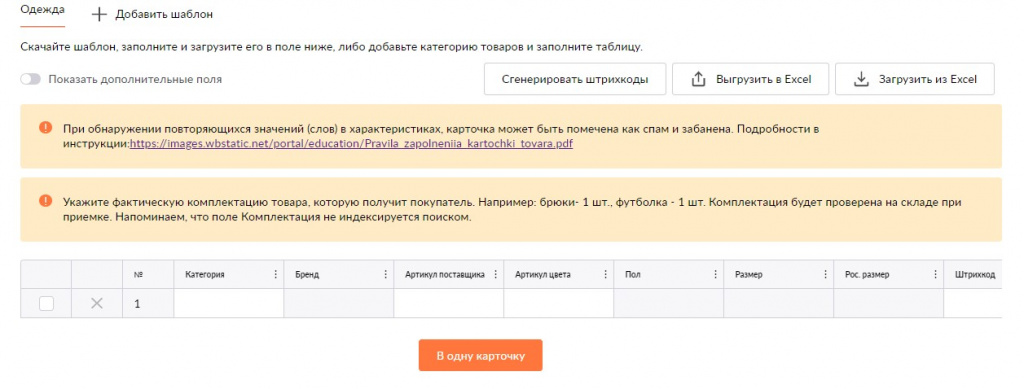
По умолчанию изначально в таблице одна строка, чтобы получить дополнительные, укажите количество внизу страницы и кликните «Создать».
Здесь можно сгенерировать необходимое количество штрихкодов: кликните по соответствующей кнопке, и уникальная комбинация цифр появится в каждой строке.
Укажите «Показать дополнительные поля» и заполните все характеристики.
Если вам удобнее работать с файлом Excel, кликните «Выгрузить…» и заполните таблицу. Обязательные поля будут выделены красным. Внеся данные, выберите «Загрузить из Excel” и кликните по заполненному документу.
Чтобы объединить несколько товаров в одну карточку (например, идентичные модели разных цветов), отметьте их галочками и кликните по кнопке «В одну карточку».
Для массовой работы с карточками можно использовать модуль интеграции «Вайлдберриз» с 1С. Также программа позволяет управлять остатками товаров, массово менять цены, выгружать данные с маркетплейса.
Как работать с карточкой на «Вайлдберриз» после создания
Когда вы кликнете «Создать карточку», она перейдет в раздел «На создании» и будет ожидать модерации. На обработку уходит от нескольких секунд до суток.
Карточки с ошибками попадут в соответствующий раздел, там же будет написано, что необходимо исправить.
Корректные карточки отображаются в разделе «Созданные».
Если прошло более двух суток, а карточка остается в статусе «На создании», обратитесь в официальный телеграм-чат поддержки «Карточки товара Wildberries».
При FBO покупатели смогут смотреть карточки и оформлять заказы после поставки товаров на склад, при FBS — после загрузки остатков.
Загрузив остатки, можно начинать продажи. А вести аналитику собственных продаж и успехов конкурентов поможет платформа WeCheck!